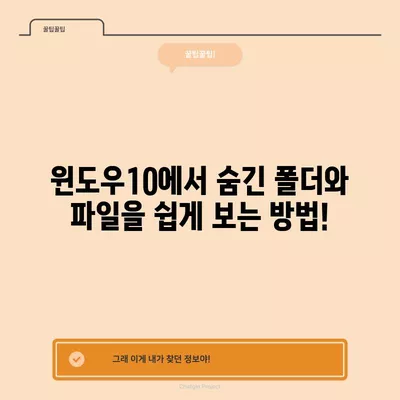윈도우10에서 숨긴폴더 및 숨긴파일 보는 방법
윈도우10에서 숨긴폴더 및 숨긴파일 보는 방법은 많은 사용자들이 알고 싶어하는 주제입니다. 숨겨진 파일과 폴더는 자주 사용되는 시스템 파일이나 설정 파일 등 중요한 정보가 포함되어 있어 필요할 때 쉽게 접근할 수 있는 방법을 아는 것이 필수적입니다. 이 포스트에서는 윈도우10에서 숨겨진 폴더와 파일을 확인하는 방법을 상세히 설명하겠습니다.
숨겨진 폴더와 파일의 개념
윈도우10에서 숨겨진 폴더 및 숨긴파일은 기본적으로 사용자가 직접 접근하지 않도록 설정된 시스템 파일입니다. 이 파일들은 보통 시스템의 안정성을 유지하거나, 사용자가 실수로 삭제하지 않도록 보호하기 위해 숨겨져 있습니다. 예를 들어, C:\ProgramData 폴더는 여러 응용 프로그램들이 사용하는 설정 파일과 데이터가 저장되는 곳이므로 일반적으로는 사용자에게 보이지 않습니다.
숨김 파일의 필요성
- 내부 안정성 유지: 시스템 파일을 사용자가 직접 수정하거나 삭제하는 것을 방지합니다.
- 사용자 편의성: 일반적으로 사용자가 필요로 하지 않는 정보들을 숨겨 사용자 인터페이스를 단순화합니다.
숨긴 파일과 폴더의 예시
| 파일/폴더 이름 | 설명 |
|---|---|
C:\ProgramData |
프로그램 설정 파일이 저장되는 폴더,이곳의 내용은 프로그램이 작동하는 데 필수적입니다. |
.git |
Git 버전 관리 시스템의 메타데이터가 저장되는 폴더입니다. 이를 숨김으로 설정하여 사용자 혼란을 방지합니다. |
thumbs.db |
윈도우에서 이미지 썸네일 데이터를 저장하는 파일입니다. |
이러한 파일들은 사용자가 직접적으로 변경할 필요가 없어 기본적으로 숨겨져 있는 것이지만, 특정한 작업을 위해서는 이들에 접근해야 할 때가 있습니다. 그렇다면 어떻게 하면 숨겨진 파일과 폴더를 확인할 수 있을까요?
💡 헥타르의 의미와 장점이 궁금하다면 클릭해 보세요! 💡
윈도우10에서 숨긴폴더 및 숨긴파일 보기
윈도우10에서 숨긴 폴더 및 파일을 보기 위해서는 특별한 설정이 필요하지 않습니다. 간단한 과정으로 바로 확인할 수 있습니다. 아래 단계에 따라 진행해보세요.
단계별 설정 방법
-
파일 탐색기 열기: 윈도우10에서 파일 탐색기를 엽니다. 작업 표시줄에서 폴더 아이콘을 클릭하거나
Win + E키를 눌러 열 수 있습니다. -
보기 메뉴 선택하기: 파일 탐색기 상단의 메뉴 바에서 보기를 클릭하세요.
-
숨겨진 항목 표시 설정하기: 보기 메뉴를 클릭한 후, 표시되는 옵션 중 숨겨진 항목 체크 박스를 활성화합니다. 이 설정을 활성화하면 숨겨진 폴더 및 파일들이 화면에 표시됩니다.
이 과정을 통해 숨겨진 파일과 폴더를 손쉽게 확인할 수 있으며, 필요에 따라 수정하거나 삭제할 수 있습니다. 하지만 이 과정에서 주의해야 할 점은 실수로 중요한 시스템 파일을 수정하거나 삭제하지 않도록 하는 것입니다.
| 단계 | 설명 |
|---|---|
| 1 | 파일 탐색기 열기 |
| 2 | 보기 메뉴 선택하기 |
| 3 | 숨겨진 항목 체크 박스 활성화 |
💡 자영업자 대출의 다양한 조건과 주의 사항을 자세히 알아보세요. 💡
숨김 파일 보기를 위한 추가 팁
숨기기/보기는 단순히 설정만으로 나타나는 것이 아닙니다. 다양한 상황에서 숨김 파일 및 폴더를 유용하게 활용하는 방법도 있습니다. 여기서는 몇 가지 유용한 팁을 공유하겠습니다.
파일 연관성 활용
때로는 특정 프로그램이 생성하는 데이터 파일을 확인해야 할 때가 있습니다. 이 경우, 숨김 파일을 보는 기능이 유용합니다. 예를 들어, 데이터베이스 어플리케이션이 사용하는 설정 파일이나 로그 파일을 열어 이슈를 확인할 수 있습니다.
안전 모드에서 확인하기
시스템이 불안정할 경우 안전 모드로 부팅하여 숨겨진 파일을 확인해야 할 수도 있습니다. 안전 모드로 시작하면 최소한의 드라이버와 서비스만 실행되므로, 환경을 간소화 하여 숨김 파일을 수정할 수 있습니다.
파일 복구
우연히 파일을 삭제해 버린 경우에도 숨김 파일을 검색할 수 있습니다. 숨긴 폴더에서 최근에 수정되거나 삭제된 파일을 확인할 수 있는 방법은 윈도우10의 파일 복구 기능을 활용하는 것입니다.
| 팁 | 설명 |
|---|---|
| 파일 연관성 활용 | 특정 프로그램의 설정 파일을 확인할 수 있습니다. |
| 안전 모드 사용 | 안전 모드로 부팅하여 숨겨진 파일을 확인 가능. |
| 파일 복구 활용 | 삭제된 파일을 복구할 수 있는 방법 사용. |
💡 저신용자도 이용할 수 있는 빠른 대출 방법을 알아보세요. 💡
결론
이번 포스트에서는 윈도우10에서 숨긴 폴더 및 숨긴 파일 보는 방법을 상세히 설명하였습니다. 숨겨진 항목의 개념을 이해하고, 해당 파일과 폴더를 어떻게 쉽게 확인할 수 있는지에 대한 방법을 배웠습니다. 이는 시스템 관리와 파일 작업을 수행하는 데 매우 유용할 것입니다. 향후, 이러한 기능을 이용하여 필요한 파일에 자유롭게 접근하고 시스템을 최적화할 수 있기를 바랍니다.
💡 헥타르 단위의 장점을 알아보고, 효율적인 산림 관리 방법을 배워보세요. 💡
자주 묻는 질문과 답변
💡 헥타르의 정의와 사용법을 지금 확인해 보세요. 💡
질문1: 숨김 파일을 켜고, 다시 끄는 방법은 무엇인가요?
– 답변1: 윈도우10에서 파일 탐색기를 열고 보기 메뉴에서 숨겨진 항목 체크 박스를 클릭하여 숨김 파일의 표시를 제어할 수 있습니다.
질문2: 숨김 파일을 삭제하면 시스템에 문제가 생기나요?
– 답변2: 중요한 시스템 파일은 삭제할 경우 문제를 일으킬 수 있으므로, 삭제 전 백업을 권장합니다.
질문3: 숨김 파일을 쉽게 찾는 다른 방법이 있나요?
– 답변3: 검색 기능을 활용하여 특정 파일명을 입력하거나, 프로그램의 설정 내에서 관련 파일들을 탐색하는 것도 좋은 방법입니다.
윈도우10에서 숨긴 폴더와 파일을 쉽게 보는 방법!
윈도우10에서 숨긴 폴더와 파일을 쉽게 보는 방법!
윈도우10에서 숨긴 폴더와 파일을 쉽게 보는 방법!